С отличной камерой iPhone идеально подходит для записи видео. Когда этого требуют события или специальные события, мы, как правило, снимаем больше видео, чем кликаем изображения. Вы записали длинное видео об этом специальном событии и хотите поделиться им со своими друзьями и семьей, но вы получите сообщение с просьбой сократить видео. В видео есть много особых моментов, и вы действительно не хотите его снимать; К счастью, есть несколько способов поделиться своим длинным видео без необходимости его обрезать.
Какой лимит на iPhone для отправки видео?
Видео можно поделиться через iPhone по электронной почте или текстовым сообщением. iMessage имеет емкость 100 МБ на сообщение, а Mail позволяет отправлять вложения с максимальным размером 20 МБ.
Последний iPhone поставляется с записью видео 4K или поддержкой, которая может быть размером только в течение 1 минуты записи видео до 400 МБ. Видео, записанные в HD и 720p, также создают отличные видео всего за несколько минут.
Как отправить длинные видео с iPhone на iPhone и Apple устройство
С AirDrop вы можете легко обмениваться длинными видео с вашего iPhone или другого iPhone Apple Устройство рядом с вами. Необходимо установить приложение AirDrop на устройстве iOS или macOS, где оно будет доступно.
- Устройство, которым вы делитесь видео, должно быть близко к вашему телефону. Устройство должно быть настроено на прием файлов AirDrop в случае сбоя передачи.
Устройства IOS: выберите «Настройки»> «Основные»> «AirDrop» и нажмите «Только контакты» или «Все». Устройство MacOS: найдите AirDrop в Spotlight или откройте приложение в Finder. Когда приложение откроется, нажмите Разрешить, чтобы я мог его найти. Теперь нажмите «Только контакты» или «Все».

- Перейдите на стоковые фотографии на устройстве, с которого вы хотите поделиться видео. Найдите видео для отправки и щелкните значок «Поделиться». Вам будет предложено указать панель общего доступа, на которой будет отображаться значок AirDrop, и список доступных устройств общего доступа. Нажмите на значок AirDrop, если вы не хотите, чтобы принимающее устройство появлялось автоматически, оно появится через несколько секунд. Коснитесь устройства, для которого вы хотите поделиться длинными видео. Это начнет передачу. Если видео слишком длинное, это может занять некоторое время, но старайтесь держать оба устройства как можно ближе. Вы узнаете, что передача завершена, когда видео появится в приложении «Фотографии» на принимающем устройстве. Пользователи MacOS найдут его для скачивания.
Как отправить длинные видео с iPhone на Android
Если вы хотите поделиться большими видеофайлами размером 5 МБ или более, вы можете использовать сторонние приложения, такие как Google Drive, Dropbox и OneDrive, для обмена видео. Таким образом, вы можете поделиться видео с друзьями, которые используют Android. После сохранения в данном приложении ссылка может быть передана в сообщениях электронной почты, сообщениях, WhatsApp и других чат-платформах. Давайте покажем вам пример с GoogleDrive:
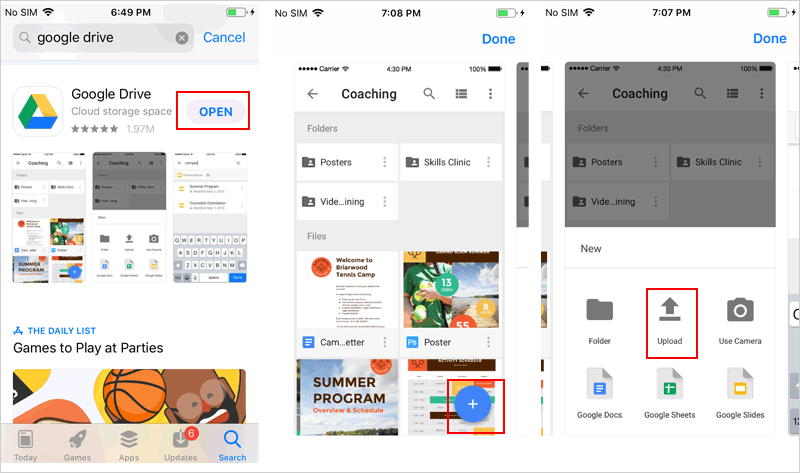
- Загрузите GoogleDrive из вашего магазина приложений iOS. Откройте приложение и используйте имя пользователя Gmail и пароль для входа в систему. Если вы впервые, вы можете создать идентификатор. Процесс довольно прост, просто нажмите на опцию как новый пользователь и следуйте инструкциям, чтобы создать нового. После входа вы перейдете в раздел «Мой диск». В правом нижнем углу находится символ плюса (+). нажмите на эту страницу. Нажмите «Загрузить». Нажмите «Фото и видео». Вы увидите список альбомов с разными именами, в которых следует нажать «Видео». Найти видео, которым вы хотите поделиться, и «Загрузить». После завершения загрузки нажмите «Меню» или 3 Линия, расположенная горизонтально прямо рядом с «Мой диск» В появившемся раскрывающемся меню нажмите «Последний». Вы найдете только что загруженное видео прямо над списком недавних. Нажмите 3 точки рядом с видео, чтобы запустить функцию копирования ссылки. Вы можете поделиться этой ссылкой со всеми своими друзьями различными способами, как указано выше.
Теперь у вас есть шаги, чтобы поделиться длинными видео с вашего iPhone без необходимости обрезать его.

Add comment